Pagesin käyttöopas iPadille
- Tervetuloa
-
- Pagesin johdanto
- Tekstinkäsittely vai sivunasettelu?
- Kuvien, kaavioiden ja muiden objektien johdanto
- Dokumentin etsiminen
- Dokumentin avaaminen
- Dokumentin tallentaminen ja nimeäminen
- Dokumentin tai kirjekuoren tulostaminen
- Tekstin ja objektien kopioiminen appien välillä
- Kosketusnäytön peruseleet
- Apple Pencilin käyttäminen Pagesissa
- Työkalupalkin muokkaaminen
-
- Tarkista oikeinkirjoitus
- Sanojen etsiminen
- Tekstin etsiminen ja korvaaminen
- Tekstin korvaaminen automaattisesti
- Sanamäärän ja muiden tilastotietojen näyttäminen
- Merkintöjen tekeminen dokumenttiin
- Kommenttien tekijän nimen asettaminen
- Korosta tekstiä
- Kommenttien lisääminen ja tulostaminen
- Muutosten seuranta
-
- Dokumentin lähettäminen
- Kirjan julkaiseminen Apple Booksiin
-
- Yhteistyön johdanto
- Muiden kutsuminen tekemään yhteistyötä
- Yhteistyön tekeminen jaetussa dokumentissa
- Jaetun dokumentin viimeisimmän toiminnan katsominen
- Jaetun dokumentin asetusten muuttaminen
- Dokumentin jakamisen lopettaminen
- Jaetut kansiot ja yhteistyön tekeminen
- Reaaliaikaisen yhteistyön tekeminen Boxia käyttämällä
- Käytä esitystilaa
- Tekijänoikeudet

Dokumentin etsiminen iPadin Pagesissa
Näet alla esitetyn dokumenttinäkymän, kun avaat Pagesin ja mikään dokumentti ei ole avattuna tai kun avaat Tiedostot-apin. Voit etsiä dokumenttia nimellä tai selata sitä sijainneista, joihin tallennat dokumenttisi (esimerkiksi iCloud Drivesta, laitteestasi, ulkoisesta tallennuslaitteesta tai muun valmistajan tallennuspalvelusta). Voit myös lajitella dokumentit, jotta löytäisit etsimäsi dokumentin helpommin.
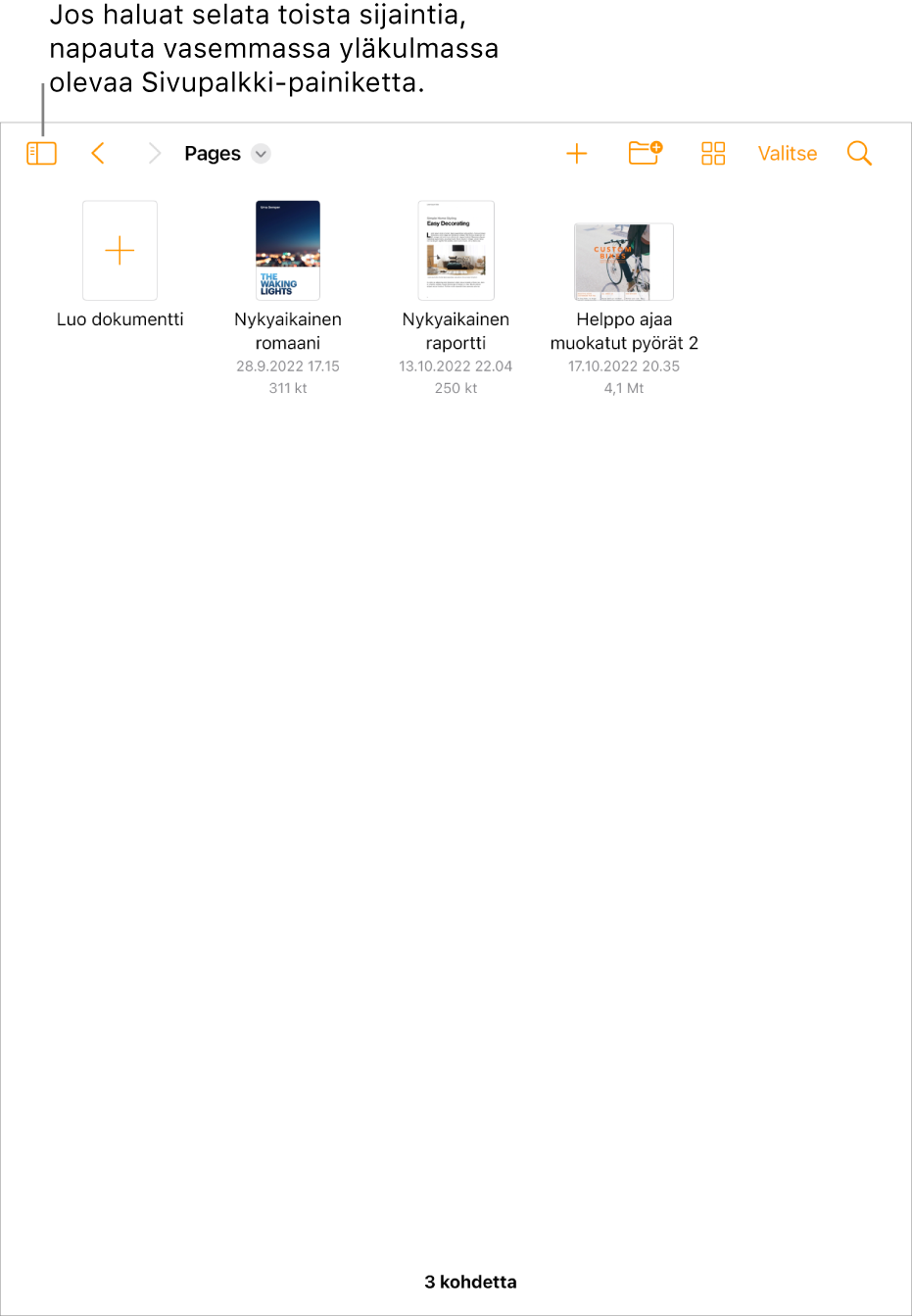
Dokumentin etsiminen
Avaa Pages. Jos jokin dokumentti on jo avattuna, saat kaikki dokumenttisi näkyviin napauttamalla
 vasemmassa yläkulmassa.
vasemmassa yläkulmassa.Tee jokin seuraavista:
Haku: Napauta hakukenttää ja syötä dokumentin koko nimi tai osa siitä.
Vain jaettujen tai viimeksi muokattujen dokumenttien katsominen: Napauta näytön vasemmassa yläkulmassa olevaa Sivupalkki-painiketta ja napauta sitten Äskeiset tai Jaetut dokumentit.
Dokumentin etsiminen selaamalla: Napauta vasemmassa yläkulmassa olevaa Sivupalkki-painiketta, josta pääset Sijainnit-luetteloon (sinun on ehkä napautettava sitä useamman kerran), ja napauta sitten sijaintia. Selaamasi sijainti näkyy näytön yläreunassa.
Nimen, päivämäärän, koon tai tagin mukaan järjestäminen: Napauta näytön alareunassa
 ja napauta sitten vaihtoehtoa. Jos haluat nähdä dokumentit miniatyyrien sijaan luettelona, napauta
ja napauta sitten vaihtoehtoa. Jos haluat nähdä dokumentit miniatyyrien sijaan luettelona, napauta  .
.